Kun käynnistät Outlookin, saatat toisinaan saada seuraavan virhesanoman: "Outlook ei voinut luoda työtiedostoa. Tarkista lämpötilan ympäristömuuttuja.” Ei ole väliä kuinka monta kertaa käynnistät sähköpostiohjelman uudelleen. Tämä itsepäinen virhe ei poistu, ellet osoita välimuistin merkkijonoa kelvolliseen hakemistoon. Katsotaanpa, kuinka voit tehdä sen.
Mitä tehdä, jos Outlook ei luo työtiedostoa
Muokkaa rekisteriasetuksiasi
- Sulje Outlook ja muut taustalla käynnissä olevat ohjelmat.
- Siirry sitten sisään regedit Windowsin hakukenttään ja käynnistä Rekisterieditori.
- Navigoida johonkin HKEY_CURRENT_ USER \Software\Microsoft\Windows\CurrentVersion\Explorer\User Shell Folders.
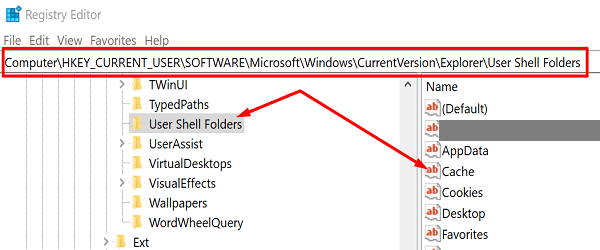
- Etsi ja napsauta hiiren kakkospainikkeella Kätkö avain.
- Valitse Muuttaa ja syötä seuraavat arvot:
- DWORD: Kätkö
- Tyyppi: REG_EXPAND_SZ
- Data: %USERPROFILE%\AppData\Local\Microsoft\Windows\INetCache
- Sulje sovellus, käynnistä tietokone uudelleen, käynnistä Outlook ja tarkista tulokset.
Tämän ratkaisun pitäisi korjata virhe useimmille käyttäjille. Jos se kuitenkin jatkuu, yritä päivittää ja korjata Office-tiedostosi. Muista, että Outlook on osa Office Suitea. Kaikki Officeen vaikuttavat tiedostojen vioittumisongelmat voivat vaikuttaa myös Outlookiin.
Päivitä Office
Käynnistä Outlook, siirry osoitteeseen Tiedosto ja valitse Vaihtoehdot. Napsauta sitten Päivitysvaihtoehdot ja osui Päivitä nyt -painiketta asentaaksesi uusimmat Office-päivitykset. Käynnistä Outlook uudelleen ja tarkista, voiko sovellus luoda tarvittavan työtiedoston nyt.

Korjaustoimisto
Jos virhe jatkuu, korjaa Office-tiedostot.
- Siirry Ohjauspaneeliin ja valitse Ohjelmat.
- Klikkaa Ohjelmat ja ominaisuudet ja valitse Toimisto.
- Klikkaa Muuttaa -painiketta ja käynnistä Nopea korjaus työkalu.

- Odota, kunnes työkalu on skannannut ja korjannut tiedostosi, ja käynnistä Outlook uudelleen.
- Jos sähköpostiohjelma ei vieläkään toimi tarkoitetulla tavalla, toista yllä olevat vaiheet ja suorita Online korjaus työkalu.
Johtopäätös
Jos Outlook ei voinut luoda työtiedostoa, sinun on muokattava User Shell Folders -välimuistia ja osoitettava merkkijonoarvo kelvolliseen hakemistoon. Tämän korjauksen pitäisi toimia useimmille käyttäjille. Jos virhe jatkuu, Office-tiedostojen päivittämisen ja korjaamisen pitäisi ratkaista ongelma. Toimiiko ensimmäinen ratkaisu sinulle? Kerro meille alla olevissa kommenteissa.